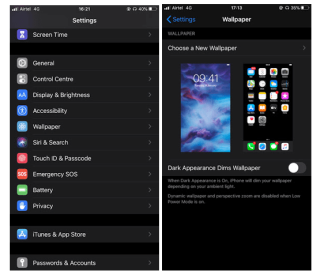Deseja ter um papel de parede de vídeo no iPhone? Ter um fundo animado enquanto trabalha no iPhone é atraente e proporciona uma pausa das imagens usuais definidas como papéis de parede. Um dos métodos é usar os papéis de parede ao vivo integrados para sua casa e a tela de bloqueio do iPhone. Outro método será sobre como você pode usar um GIF ou um vídeo gravado em seu telefone como papel de parede em seu telefone.
Como colocar um vídeo como papel de parede no iPhone.
É um método simples para as opções pré-instaladas para os papéis de parede de vídeo em seu iPhone. Para aplicar um papel de parede ao vivo em seu dispositivo, tudo que você precisa fazer é seguir as etapas abaixo:
Etapa 1: Abra o aplicativo Ajustes no iPhone.
Etapa 2: Vá para o papel de parede e vá para Escolher um novo papel de parede. Aqui você pode ver a opção de papéis de parede dinâmicos e animados.
Etapa 3: selecione uma das opções mostradas a você nas categorias de papéis de parede dinâmicos ou animados.
Etapa 4: Ative o botão Foto ao vivo na parte inferior da tela.
Passo 5: Clique em Definir e será perguntado onde você deseja definir este papel de parede - tela de bloqueio ou tela inicial ou ambos.
- Selecione sua escolha, ela pode ser Definir tela inicial se você quiser o papel de parede de vídeo do iPhone como plano de fundo.
- Selecione Definir Tela de Bloqueio se quiser que isso seja apresentado como um papel de parede de vídeo no iPhone para a tela de bloqueio.
- Selecione Definir ambos se desejar definir o mesmo papel de parede em seu telefone para a tela inicial e a tela de bloqueio.
Nota: você só verá o vídeo se movendo na tela de bloqueio para papéis de parede ao vivo, depois de tocar na tela por alguns momentos. À medida que você perde o toque, o papel de parede do vídeo para de se mover.
Como fazer um vídeo em sua tela de bloqueio no iPhone
Também podemos usar um aplicativo para definir qualquer vídeo disponível no armazenamento local em nosso iPhone. Para isso, você pode usar o VideoToLive , que está disponível na AppStore. Você pode obtê-lo prontamente no seu iPhone.
A primeira página que abre é a sua galeria, uma vez que é baixado com sucesso. Agora você pode escolher um vídeo para definir como papel de parede de vídeo na tela de bloqueio do iPhone.
Ele mostrará a opção na parte inferior para fazer alterações no videoclipe do papel de parede. A duração pode ser escolhida, que você deseja selecionar para ser reproduzida na tela de bloqueio do seu iPhone. A imagem da capa pode ser fornecida a partir das fotos mostradas no videoclipe.
Uma vez feito isso, clique em converter e você verá a mensagem completa do processo após alguns instantes.

Agora, selecione as mesmas etapas para definir o papel de parede do vídeo acima e selecione este clipe nas opções de papel de parede ao vivo. Use Definir tela de bloqueio para aplicar este papel de parede na tela de bloqueio do seu iPhone.
Você também pode usar este método para o seu iPad e iPod Touch.
Lembre-se de que este papel de parede de vídeo não vai drenar a bateria mais rápido. Isso ocorre porque o papel de parede ao vivo só funciona quando pressionado com força na tela para assisti-lo. Outras vezes, ele não está usando a bateria do telefone e, portanto, você pode relaxar e experimentar os novos papéis de parede de vídeo em seu iPhone junto com outros dispositivos iOS.
Desfrute de papel de parede de vídeo no iPhone!
Agora pegue um papel de parede de vídeo no iPhone com esses truques. Esperamos que você possa aprender como definir o papel de parede de vídeo no iPhone com as etapas simples mencionadas acima. Aproveite os vídeos feitos por você mesmo para serem aplicados como papel de parede de vídeo no seu iPhone.
Nós gostamos de ouvir de você
Conte-nos sua opinião sobre como definir papel de parede de vídeo no iPhone na seção de comentários abaixo. Além disso, se você estiver enfrentando algum problema, deixe-o na seção de comentários e adoraríamos responder a você com uma solução. Publicamos regularmente dicas e truques junto com soluções para problemas comuns relacionados à tecnologia. Assine nosso boletim informativo para obter atualizações regulares sobre o mundo da tecnologia. Siga-nos no Facebook , Twitter , LinkedIn e YouTube e compartilhe nossos artigos.